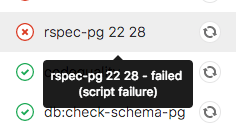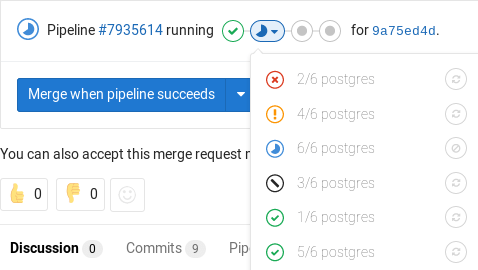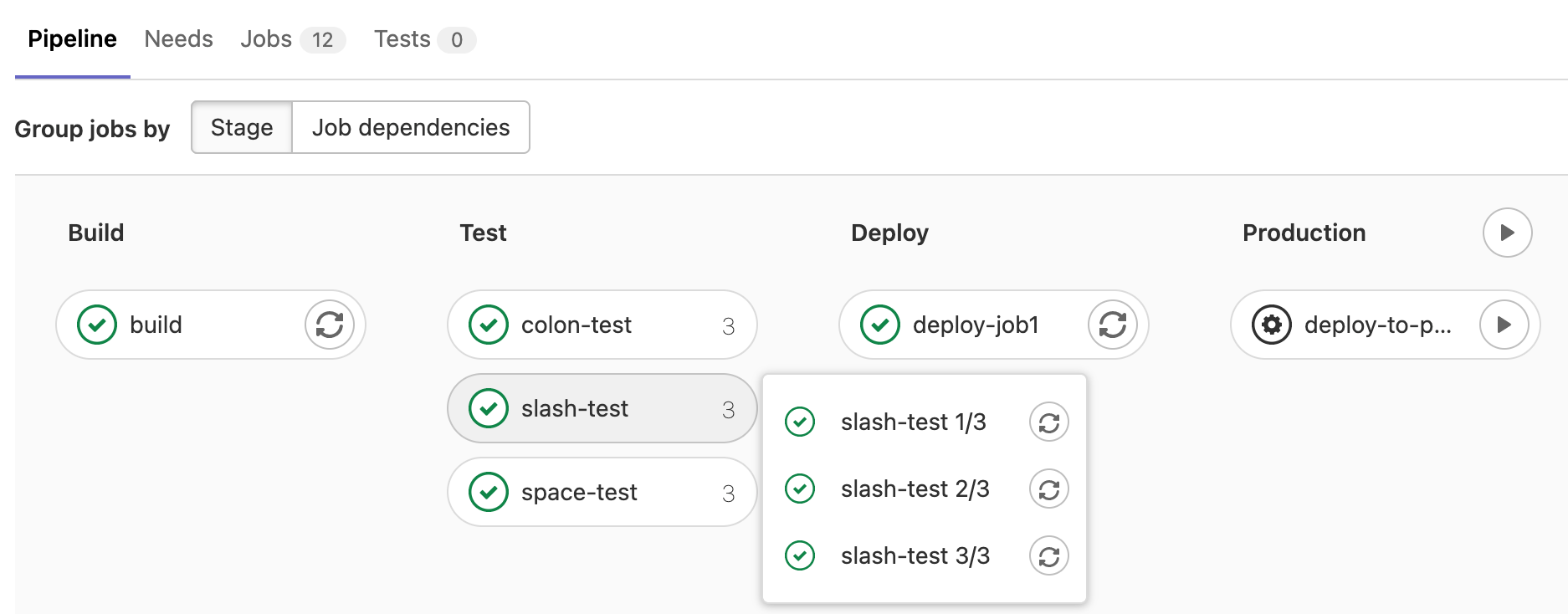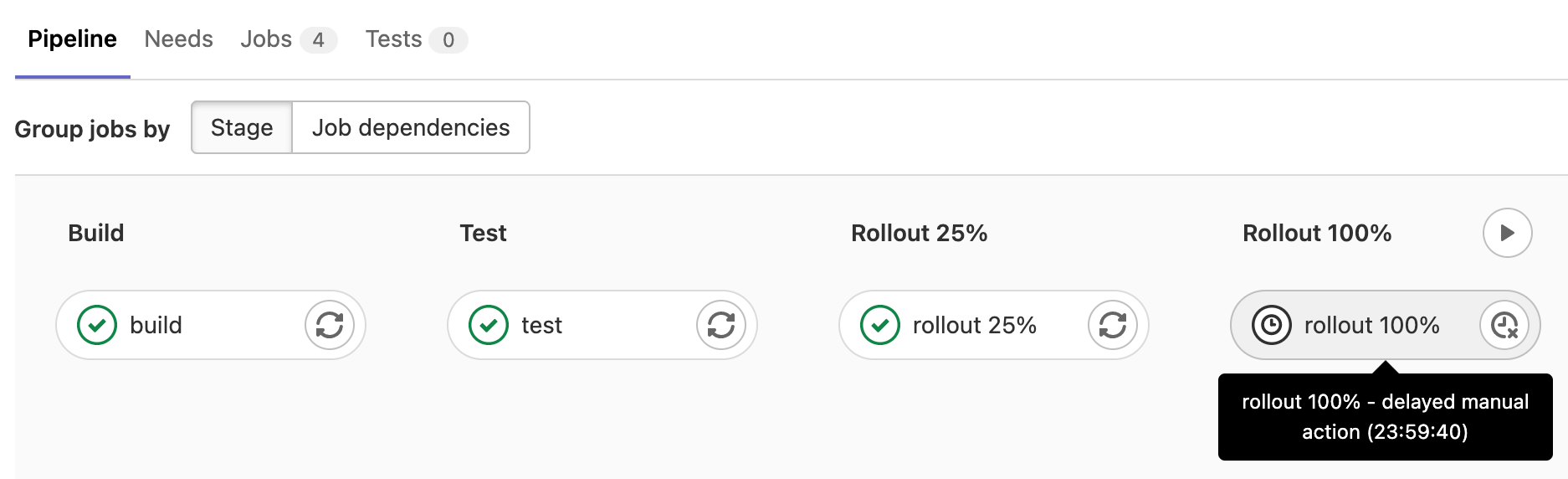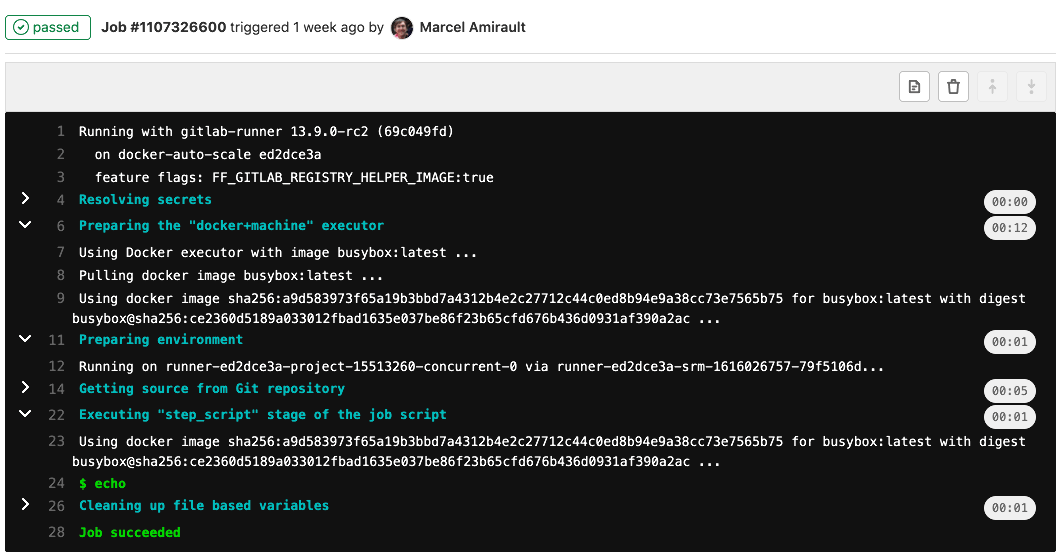- 查看流水线中的作业
- 查看作业失败的原因
- 流水线中的作业顺序
- 作业名称限制
- 流水线中分组作业
- 隐藏作业
- 控制默认关键字和全局变量的继承
- 运行手动作业时指定变量
- 延迟作业
- 展开和折叠作业日志部分
- 部署作业
作业
流水线配置从作业开始。作业是 .gitlab-ci.yml 文件中最基本的元素。
工作是:
- 定义了约束条件,说明它们应该在什么条件下执行。
- 具有任意名称的顶级元素,并且必须至少包含
script子句。 - 不限制可以定义的数量。
例如:
job1:
script: "execute-script-for-job1"
job2:
script: "execute-script-for-job2"
上面的示例是最简单的 CI/CD 配置,具有两个单独的作业,其中每个作业执行不同的命令。
当然,命令可以直接执行代码(./configure;make;make install)或在仓库中运行脚本(test.sh)。
作业由 runners 拾取并在 runner 的环境中执行。重要的是,每个作业都是相互独立运行的。
查看流水线中的作业
当您访问流水线时,您可以看到该流水线的相关作业。
单击单个作业会显示其作业日志,并允许您:
- 取消作业。
- 重试作业。
- 清除作业日志。
查看项目中的所有作业
要查看项目中运行的作业的完整列表:
- 在左侧边栏中,选择 搜索或转到 并找到您的项目。
- 在左侧边栏中,选择 构建 > 作业。
您可以按作业状态过滤列表。
查看作业失败的原因
当流水线发生故障或被允许发生故障时,您可以在以下几个地方找到原因:
- 在流水线图中的流水线详细信息视图中。
- 在流水线部件,在合并请求和提交页面中。
- 在作业视图,在作业的全局视图和详细视图中。
在每个地方,如果您将鼠标悬停在失败的作业上,您可以看到它失败的原因。
您还可以在作业详细信息页面上查看失败的原因。
流水线中的作业顺序
流水线中作业的顺序取决于流水线图的类型。
作业状态的顺序是:
- failed
- warning
- pending
- running
- manual
- scheduled
- canceled
- success
- skipped
- created
例如:
作业名称限制
- 一般可用于 14.10 版本。功能标志
ci_validate_job_length移除。
您不能将这些关键字用作作业名称:
imageservicesstagestypesbefore_scriptafter_scriptvariablescacheincludetruefalsenil
作业名称不得超过 255 个字符。
为您的作业使用唯一名称。如果多个作业具有相同的名称,则只会将一个添加到流水线中,并且很难预测会选择哪一个。
流水线中分组作业
如果您有许多类似的作业,您的流水线图会变得很长且难以阅读。
您可以自动将相似的作业组合在一起。如果作业名称以某种方式格式化,它们将在常规流水线图(而不是迷你图)中折叠成一个组。
如果您没有在其中看到重试或取消按钮,您可以识别流水线何时对作业进行了分组。将鼠标悬停在它们上会显示分组作业的数量,单击可以展开它们。
要创建一组作业,请在 CI/CD 流水线配置文件中,将每个作业名称用数字和以下之一分隔:
- 斜线(
/),例如slash-test 1/3、slash-test 2/3、slash-test 3/3。 - 冒号 (
:),例如colon-test 1:3、colon-test 2:3、colon-test 3:3。 - 一个空格,例如
space-test 0 3、space-test 1 3、space-test 2 3。
您可以互换使用这些符号。
在下面的示例中,这三个作业位于名为 build ruby 的组中:
build ruby 1/3:
stage: build
script:
- echo "ruby1"
build ruby 2/3:
stage: build
script:
- echo "ruby2"
build ruby 3/3:
stage: build
script:
- echo "ruby3"
流水线图显示了一个名为 build ruby 的组,其中包含三个作业。
通过从左到右比较数字来对作业进行排序。您通常希望第一个数字是索引,第二个数字是总数。
此正则表达式 评估作业名称:([\b\s:] +((\[.*\])|(\d+[\s:\/\\]+\d+)))+\s*\z。
一个或多个: [...]、X Y、X/Y 或X\Y 序列仅从作业名称的结尾中删除。在作业名称的开头或中间找到的匹配子字符串不会被删除。
在 13.8 及更早版本中,正则表达式为 \d+[\s:\/\\]+\d+\s*。功能标志在 13.11 版本中删除。
隐藏作业
要暂时禁用作业而不将其从配置文件中删除:
-
注释掉作业的配置:
# hidden_job: # script: # - run test -
以点(
.)开头的作业名称,它不会被 GitLab CI/CD 处理:.hidden_job: script: - run test
您可以使用以 . 开头的隐藏作业作为可重用配置的模板:
-
extends关键字。 - YAML 锚点。
控制默认关键字和全局变量的继承
您可以控制以下事项的继承:
例如:
default:
image: 'ruby:2.4'
before_script:
- echo Hello World
variables:
DOMAIN: example.com
WEBHOOK_URL: https://my-webhook.example.com
rubocop:
inherit:
default: false
variables: false
script: bundle exec rubocop
rspec:
inherit:
default: [image]
variables: [WEBHOOK_URL]
script: bundle exec rspec
capybara:
inherit:
variables: false
script: bundle exec capybara
karma:
inherit:
default: true
variables: [DOMAIN]
script: karma
在这个例子中:
-
rubocop:- 继承:没有。
-
rspec:- 继承:默认的
image和WEBHOOK_URL变量。 -
不 继承:默认的
before_script和DOMAIN变量。
- 继承:默认的
-
capybara:- 继承:默认的
before_script和image。 -
不 继承:
DOMAIN和WEBHOOK_URL变量。
- 继承:默认的
-
karma:- 继承:默认的
image和before_script,以及DOMAIN变量。 -
不 继承:
WEBHOOK_URL变量。
- 继承:默认的
运行手动作业时指定变量
运行手动作业时,您可以提供额外的作业特定变量。
您可以从要使用其他变量运行的手动作业的作业页面执行此操作。要访问此页面,请单击流水线视图中手动作业的名称,而不是运行 () 按钮。
当您想要更改使用自定义 CI/CD 变量的作业的执行时,这很有用。
在此处添加变量名称(键)和值以覆盖在 UI 或 .gitlab-ci.yml 中定义的值,用于单次运行手动作业。
延迟作业
当您不想立即运行作业时,可以使用 when:delayed 关键字,在一定时期内来延迟作业的执行。
这对于逐步推出新代码的定时增量推出特别有用。
例如,如果您开始推出新代码并且:
- 用户没有遇到麻烦,极狐GitLab 可以自动完成从 0% 到 100% 的部署。
- 用户在使用新代码时遇到问题,您可以通过取消流水线和回滚,停止定时增量部署,回到最后的稳定版。
展开和折叠作业日志部分
作业日志分为可以折叠或展开的部分。每个部分都显示持续时间。
在以下示例中:
- 三个部分折叠起来,可以展开。
- 三个部分展开并可折叠。
自定义可折叠部分
您可以通过手动输出极狐GitLab 用于确定要折叠哪些部分的特殊代码,来创建作业日志中的可折叠部分:
- 部分开始标记:
\e[0Ksection_start:UNIX_TIMESTAMP:SECTION_NAME\r\e[0K+TEXT_OF_SECTION_HEADER - 部分结束标记:
\e[0Ksection_end:UNIX_TIMESTAMP:SECTION_NAME\r\e[0K
您必须将这些代码添加到 CI 配置的脚本部分。例如,使用echo:
job1:
script:
- echo -e "\e[0Ksection_start:`date +%s`:my_first_section\r\e[0KHeader of the 1st collapsible section"
- echo 'this line should be hidden when collapsed'
- echo -e "\e[0Ksection_end:`date +%s`:my_first_section\r\e[0K"
根据运行程序使用的 shell,例如,如果它使用 Zsh,您可能需要转义特殊字符,如:\\e 和 \\r。
在上面的例子中:
-
date +%s:Unix 时间戳(例如1560896352)。 -
my_first_section:该部分的名称。 -
\r\e[0K:防止部分标记显示在渲染(彩色)作业日志中,但它们显示在原始作业日志中。要查看它们,请在作业日志的右上角单击 (显示完整源)。-
\r:回车。 -
\e[0K:清除行 ANSI 转义码。
-
示例原始作业日志:
\e[0Ksection_start:1560896352:my_first_section\r\e[0KHeader of the 1st collapsible section
this line should be hidden when collapsed
\e[0Ksection_end:1560896353:my_first_section\r\e[0K
预折叠部分
引入于 13.5 版本。
您可以通过将 collapsed 选项添加到可折叠部分的开始,使作业日志自动折叠可折叠部分。
在节名称之后和 \r 之前添加 [collapsed=true]。部分结束标记保持不变:
- 带有
[collapsed=true]的部分开始标记:\e[0Ksection_start:UNIX_TIMESTAMP:SECTION_NAME[collapsed=true]\r\e[0K+TEXT_OF_SECTION_HEADER - 部分结束标记:
\e[0Ksection_end:UNIX_TIMESTAMP:SECTION_NAME\r\e[0K
将更新的部分开始文本添加到 CI 配置。例如,使用echo:
job1:
script:
- echo -e "\e[0Ksection_start:`date +%s`:my_first_section[collapsed=true]\r\e[0KHeader of the 1st collapsible section"
- echo 'this line should be hidden automatically after loading the job log'
- echo -e "\e[0Ksection_end:`date +%s`:my_first_section\r\e[0K"
部署作业
部署作业是一种特定类型的 CI 作业,因为它们将代码部署到环境。部署作业是使用 environment 关键字和 start 环境 action 的任何作业。
部署作业不需要处于 deploy 阶段。以下 deploy me 作业是部署作业的一个示例。action: start 是默认行为,是为了示例而定义的,但您可以省略它:
deploy me:
script:
- deploy-to-cats.sh
environment:
name: production
url: https://cats.example.com
action: start